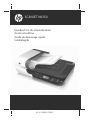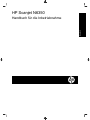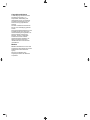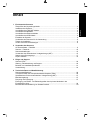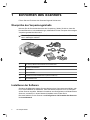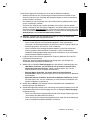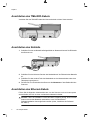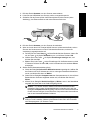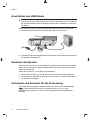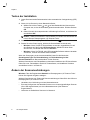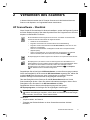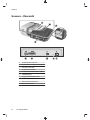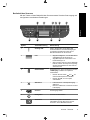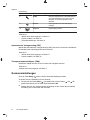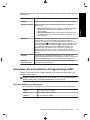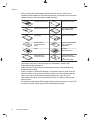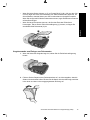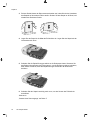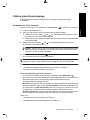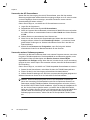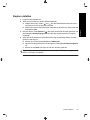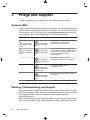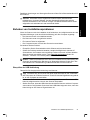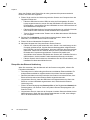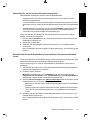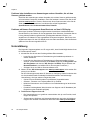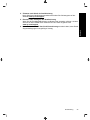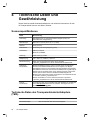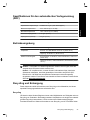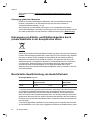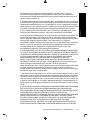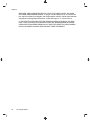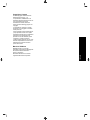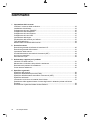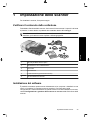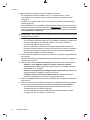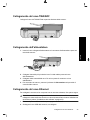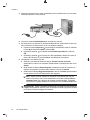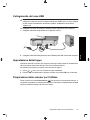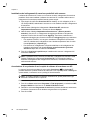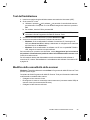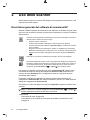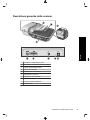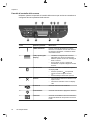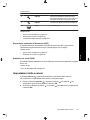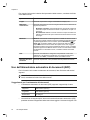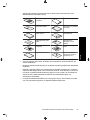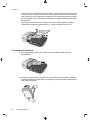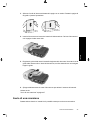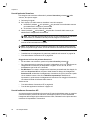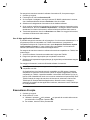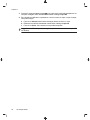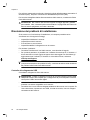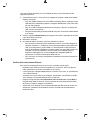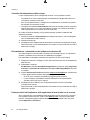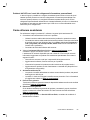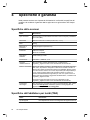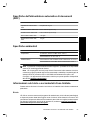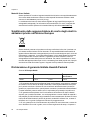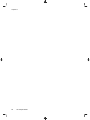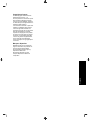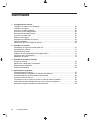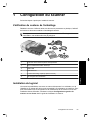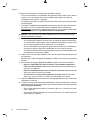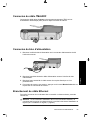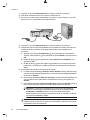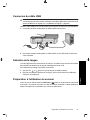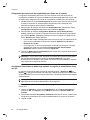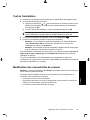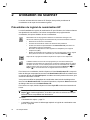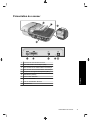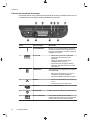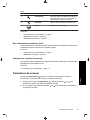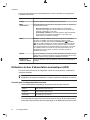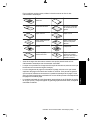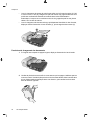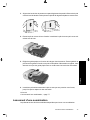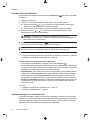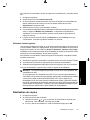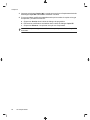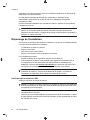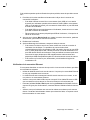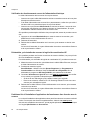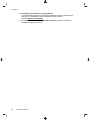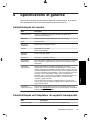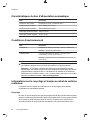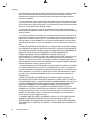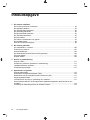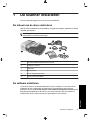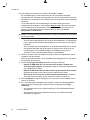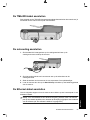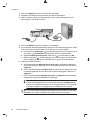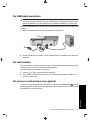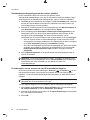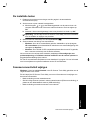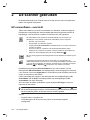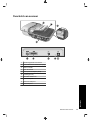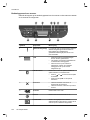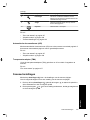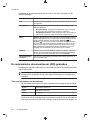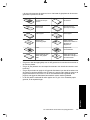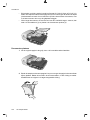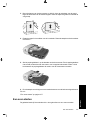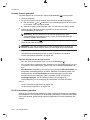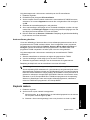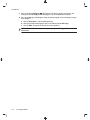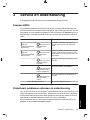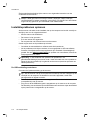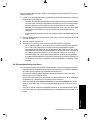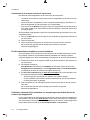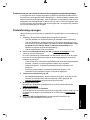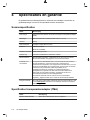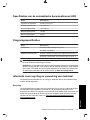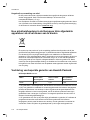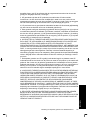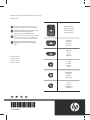6.5” x 9” FRONT COVER
SCANJET N6350
Handbuch für die Inbetriebnahme
Guida introduttiva
Guide de démarrage rapide
Installatiegids


HP Scanjet N6350
Handbuch für die Inbetriebnahme
Deutsch

Copyright und Lizenz
© 2009 Copyright Hewlett-Packard
Development Company, L.P.
Reproduktion, Bearbeitung oder
Übersetzung sind nur mit vorheriger
schriftlicher Genehmigung bzw. im
Rahmen der Copyright-Gesetze
zulässig.
Die hierin enthaltenen Informationen
können ohne Ankündigung geändert
werden.
Die einzigen Garantieansprüche für HP
Produkte und Services sind in den
Garantieerklärungen festgehalten, die
diesen Produkten und Services
beiliegen. Aus dem vorliegenden
Dokument sind keine weiteren
Garantieansprüche abzuleiten. HP
haftet nicht für technische bzw.
redaktionelle Fehler oder fehlende
Informationen.
Marken
ENERGY STAR® ist eine in den USA
eingetragene Servicemarke der United
States Environmental Protection
Agency.
Microsoft und Windows sind
eingetragene Marken der Microsoft
Corporation.

Inhalt
1 Einrichten des Scanners
Überprüfen des Verpackungsinhalts..........................................................................................2
Installieren der Software.............................................................................................................2
Anschließen des TMA/ADF-Kabels............................................................................................4
Anschließen des Netzteils .........................................................................................................4
Anschließen des Ethernet-Kabels..............................................................................................4
Anschließen des USB-Kabels....................................................................................................6
Einstellen der Sprache...............................................................................................................6
Vorbereiten des Scanners für die Verwendung..........................................................................6
Testen der Installation................................................................................................................8
Ändern der Scannerverbindungen..............................................................................................8
2 Verwenden des Scanners
HP Scansoftware – Überblick.....................................................................................................9
Scanner – Übersicht.................................................................................................................10
Scannereinstellungen...............................................................................................................12
Verwenden des automatischen Vorlageneinzugs (ADF)..........................................................13
Starten eines Scanvorgangs....................................................................................................17
Kopien erstellen........................................................................................................................19
3 Pflege und Support
Scanner-LEDs..........................................................................................................................20
Wartung, Fehlerbehebung und Support...................................................................................20
Beheben von Installationsproblemen.......................................................................................21
Unterstützung...........................................................................................................................24
4 Technische Daten und Gewährleistung
Scannerspezifikationen............................................................................................................26
Technische Daten des Transparentmaterial-Adapters (TMA)..................................................26
Spezifikationen für den automatischen Vorlageneinzug (ADF)................................................27
Betriebsumgebung...................................................................................................................27
Recycling und Entsorgung........................................................................................................27
Entsorgung von Elektro- und Elektronikgeräten durch private Haushalte in der
Europäischen Union.................................................................................................................28
Beschränkte Gewährleistung von Hewlett-Packard.................................................................28
1
Deutsch

1 Einrichten des Scanners
Führen Sie zum Einrichten des Scanners folgende Schritte aus:
Überprüfen des Verpackungsinhalts
Nehmen Sie die Scannerhardware aus der Verpackung. Stellen Sie sicher, dass alle
Kunststoffbeutel und -schutzabdeckungen, Klebebänder für den Transport und sonstiges
Verpackungsmaterial entfernt wird.
Hinweis Der Lieferumfang einschließlich der Anzahl der Scansoftware-CDs kann je
nach Land/Region variieren.
1
3
4
6
2
5
1 HP Scanjet N6350 Flachbettscanner für Dokumente
2 Netzteil und Netzkabel
3 USB-Kabel
4 Ethernet-Kabel
5 Handbuch für die Inbetriebnahme (dieses Handbuch)
6 Scansoftware-CDs
Installieren der Software
Sie haben die Möglichkeit, diesen Scanner direkt an einen Computer anzuschließen, oder
ihn in einem Netzwerk zu installieren. Über das Netzwerk können bis zu 20 Computer
auf den Scanner zugreifen. Weitere Informationen zum Konfigurieren und Warten dieses
Scanners, nachdem er in einem Netzwerk installiert wurde, finden Sie im
Benutzerhandbuch für den Scanner unter Konfigurieren und Verwalten des Scanners
in einem Netzwerk.
2 HP Scanjet N6350

Lesen Sie die folgenden Informationen, bevor Sie die Software installieren.
• Weitere Informationen zur Verwendung der Software anderer Hersteller für den
Scanner finden Sie unter „Zuweisen der Direktaufruftasten zu einer Scansoftware
anderer Anbieter“ auf Seite 7.
• Die Software und die Anzahl der CDs, die mit dem Scanner geliefert werden, kann
je nach Land/Region variieren.
• Sie dürfen die Anwendungen anderer Hersteller, die mit dem Scanner geliefert
werden, maximal auf drei Computern installieren. Zum Kauf weiterer Lizenzen rufen
Sie die HP Website
www.hp.com auf. Suchen Sie dort nach Ihrem Scannermodell,
rufen Sie die Seite mit der Produktübersicht auf, und klicken Sie auf die Registerkarte
Spezifikationen oder Verbrauchsmaterialien, Zubehör.
Vorsicht Schließen Sie das USB-Kabel erst dann an, wenn Sie während der
Softwareinstallation dazu aufgefordert werden.
1. Entscheiden Sie sich, welche Software installiert werden soll.
• Wenn Sie den Scanner mit Dokumentmanagement- oder Scansoftware
verwenden, die Sie bereits besitzen, müssen Sie nur die HP Scanjet Treiber und
das Dienstprogramm „HP Scanner-Tools“ installieren.
• Wenn Sie bisher keine derartige Software besitzen, können Sie die mit dem
Scanner gelieferte HP Scansoftware verwenden. Lesen Sie während der
Installation die angezeigten Beschreibungen für die Software, um zu entscheiden,
welche Software installiert werden soll.
2. Legen Sie die mit dem Scanner gelieferte HP Scanning Software CD in das CD-
Laufwerk des Computers ein.
Warten Sie, bis das Installationsdialogfeld angezeigt wird, und befolgen Sie
anschließend die angezeigten Anweisungen.
3. Wählen Sie im Dialogfeld Verbindungstyp den gewünschten Verbindungstyp aus.
• USB-Kabel verwenden, um den Scanner nur an diesen Computer (ohne
Netzwerkbetrieb) anzuschließen. Wählen Sie diese Option aus, um den
Scanner direkt an einen Computer anzuschließen.
• Ethernet-Kabel verwenden, um diesen Scanner an das Netzwerk
anzuschließen. Wählen Sie diese Option aus, um den Scanner an ein Netzwerk
anzuschließen.
• Mit einem Scanner verbinden, der bereits im Netzwerk installiert ist. Wählen
Sie diese Option aus, um eine Verbindung zu einem Scanner herzustellen, der
bereits im Netzwerk vorhanden ist.
4. Klicken Sie auf Weiter, und befolgen Sie zum Abschließen der Installation die
Anweisungen auf dem Bildschirm.
5. Sobald Sie aufgefordert werden, eine Verbindung zum Gerät herzustellen, führen Sie
die Arbeitsschritte für den Verbindungstyp aus, der im Dialogfeld Verbindungstyp
ausgewählt wurde.
• Wenn eine USB-Verbindung ausgewählt wurde, lesen Sie die Anweisungen unter
„Anschließen des USB-Kabels“ auf Seite 6.
• Wenn eine Ethernet-Verbindung ausgewählt wurde, lesen Sie die Anweisungen
unter „Anschließen des Ethernet-Kabels“ auf Seite 4.
Installieren der Software 3
Deutsch

Anschließen des TMA/ADF-Kabels
Verbinden Sie das TMA/ADF-Kabel des Scannerdeckels mit dem Scannersockel.
Anschließen des Netzteils
1. Schließen Sie das am Netzteil befestigte Kabel am Netzanschluss auf der Rückseite
des Scanners an.
2. Schließen Sie den kleineren Stecker des Netzkabels auf der Rückseite des Netzteils
an.
3. Schließen Sie das andere Ende des Netzkabels an eine Netzsteckdose oder einen
Überspannungsschutz an.
4. Drücken Sie zum Einschalten des Scanners die Netztaste auf dem Bedienfeld des
Scanners.
Anschließen des Ethernet-Kabels
Führen Sie die folgenden Arbeitsschritte aus, um den Scanner an einen Hostcomputer
anzuschließen, der sich in einem vorhandenen Netzwerk befindet.
Vorsicht Wenn die Installation in einer Windows Umgebung erfolgt, dürfen Sie den
Scanner erst an das Netzwerk anschließen, wenn Sie während der
Softwareinstallation dazu aufgefordert werden (siehe „Installieren der Software“
auf Seite 2).
Kapitel 1
4 HP Scanjet N6350

1. Drücken Sie die Netztaste, um den Scanner auszuschalten.
2. Lösen Sie das USB-Kabel vom Scanner, sofern es angeschlossen ist.
3. Schließen Sie den Scanner über das Ethernet-Kabel an einen Router (siehe
Abbildung), eine Ethernet-Buchse oder einen Ethernet-Switch an.
4. Drücken Sie die Netztaste, um den Scanner einzuschalten.
5. Wenn sich mehr als ein HP Scanjet N6350 Scanner im Netzwerk befindet, suchen
Sie nach der Seriennummer und der IP-Adresse des Scanners, zu dem die
Verbindung hergestellt werden soll.
a. Drücken Sie die Taste Setup (
) auf dem Bedienfeld des Scanners, heben Sie
mit der Taste
die Option Netzwerk hervor, und drücken Sie dann OK.
b. Wählen Sie mit der Taste
die Option Einstellungen anzeigen aus, und
drücken Sie dann OK.
c. Blättern Sie mit der Taste
zu den Einstellungen für die Seriennummer und die
IP-Adresse. Drücken Sie dann OK, um die Informationen ohne weiteres Blättern
anzuzeigen.
6. Stellen Sie die Netzwerkverbindung fertig.
a. Wenn das Dialogfeld Gefundener Netzwerkscanner angezeigt wird, wählen Sie
den Scanner mit der IP-Adresse aus, die im vorherigen Arbeitsschritt bestimmt
wurde, und klicken Sie dann auf Weiter.
b. Geben Sie im Dialogfeld Computername den Computernamen ein, der auf dem
Bedienfeld des Scanners aufgelistet werden soll, und klicken Sie dann auf
Weiter.
c. Klicken Sie im Dialogfeld Gerät hinzufügen auf Weiter, wenn in der Statusleiste
mitgeteilt wird, dass das neue Gerät hinzugefügt wurde.
Hinweis Von diesem Scanner werden maximal 20 Netzwerkbenutzer
unterstützt. Wenn bereits 20 Netzwerkbenutzer vorhanden sind, wird das
Dialogfeld Computerliste voll angezeigt. Wenn Sie über Administratorrechte
für den Scanner verfügen, können Sie einen Computer aus der Liste entfernen
und mit der Netzwerkinstallation fortfahren.
Tipp Sie können die Netzwerkverbindung auch über das Dienstprogramm „HP
Scanner-Tools“ herstellen. Weitere Informationen finden Sie in der Onlinehilfe
zum Dienstprogramm „HP Scanner-Tools“.
Anschließen des Ethernet-Kabels 5
Deutsch

Anschließen des USB-Kabels
Vorsicht Wenn die Installation in einer Windows Umgebung erfolgt, dürfen Sie den
Scanner erst über das USB-Kabel an den Computer anschließen, wenn Sie während
der Softwareinstallation dazu aufgefordert werden (siehe „Installieren der Software“
auf Seite 2).
Schließen Sie den Scanner über das mitgelieferte USB-Kabel an den Computer an.
1. Stecken Sie das quadratische Ende des USB-Kabels in den Scanner.
2. Schließen Sie das rechteckige Ende des USB-Kabels an den USB-Anschluss auf der
Rückseite des Computers an.
Einstellen der Sprache
Wenn Sie den Scanner nach dem anfänglichen Aufwärmen zum ersten Mal einschalten,
werden Sie zur Auswahl der Sprache aufgefordert, die für die Anzeigen auf dem LCD-
Display verwendet wird.
Gehen Sie wie folgt vor, um die Sprache auszuwählen:
1.
Drücken Sie die Tasten
und , bis die gewünschte Sprache angezeigt wird.
2. Drücken Sie die Taste OK, um die Sprache auszuwählen, und dann erneut OK, um
die Auswahl zu bestätigen.
Vorbereiten des Scanners für die Verwendung
Sie müssen eine der folgenden Aufgaben ausführen, damit Sie die Taste Scannen
(
) auf dem Bedienfeld des Scanners verwenden können. Die von Ihnen
auszuführende Aufgabe ist von der von Ihnen ausgewählten Scansoftwarelösung
abhängig.
Kapitel 1
6 HP Scanjet N6350

Hochladen der Standard-Scan-Shortcuts zum Scanner
Die mit Ihrem Scanner gelieferte HP Scansoftware umfasst Standard-Scan-Shortcuts.
Wenn die HP Scansoftware installiert wurde, gehen Sie wie folgt vor, um die Standard-
Scan-Shortcuts auf den Scanner hochzuladen:
1. Doppelklicken Sie auf dem Desktop auf das Symbol HP Scansoftware. Wenn eine
Verbindung zu mehr als einem HP Scanjet N6350 besteht, wählen Sie den Scanner
aus, zu dem die Scanner-Shortcuts hochgeladen werden sollen.
2. Wählen Sie im Dialogfeld mit den Shortcuts für die HP Scansoftware im
Dropdownmenü Optionen die Option Scannen in...Einrichtung aus.
3. Klicken Sie im Dialogfeld Scannen in...Einrichtung (Bedienfeldliste) auf einen
Shortcut, der zur Bedienfeldliste hinzugefügt werden soll. Klicken Sie dann auf den
Pfeil Hinzufügen. Wählen Sie weitere hinzuzufügende Shortcuts aus, und klicken
Sie nach jeder Auswahl auf den Pfeil Hinzufügen.
• Wählen Sie einen Scan-Shortcut aus, und klicken Sie dann auf den Pfeil Nach
oben verschieben oder Nach unten verschieben, um die Reihenfolge zu
ändern, in der die Scan-Shortcuts auf dem LCD-Display erscheinen.
• Wenn Sie einen Scan-Shortcut aus der Liste der zu ladenden Shortcuts entfernen
möchten, wählen Sie den Shortcut im Feld Bedienfeldliste (Taste „Scannen
in“) aus, und klicken Sie dann auf den Pfeil Entfernen.
4. Klicken Sie auf Gerät aktualisieren, um die ausgewählten Scan-Shortcuts auf den
Scanner hochzuladen.
Hinweis Über das Dialogfeld mit den Shortcuts für die HP Scansoftware können
Sie Scan-Shortcuts erstellen, löschen und ändern. Weitere Informationen zum
Verwenden und zum Verwalten der Scan-Shortcuts finden Sie in der Hilfe zur
Scannersoftware.
Zuweisen der Direktaufruftasten zu einer Scansoftware anderer Anbieter
Der Scanner ist mit zwei Direktaufruftasten ausgestattet: Scannen ( ) und Kopieren
(
). Sie können diesen Tasten Funktionen einer Scansoftware zuweisen, die für die
Bedienung über Tasten geeignet ist. Für diese Aufgabe müssen Sie über
Administratorrechte verfügen.
Hinweis Wenn die HP Scansoftware installiert wurde, sind diesen Tasten bereits
HP Scansoftware und HP Kopierprogramm zugewiesen.
Gehen Sie wie folgt vor, um diesen Direktaufruftasten eine andere Scansoftware
zuzuweisen:
1. Klicken Sie auf Start, zeigen Sie auf Programme bzw. Alle Programme, HP,
Scanjet und N6350, und klicken Sie dann auf Dienstprogramm „HP Scanner-
Tools“.
2. Wählen Sie in der Dropdownliste Zu startendes Programm für eine Taste die
Scansoftware aus, die über diese Taste gestartet werden soll.
3. Klicken Sie auf OK.
Vorbereiten des Scanners für die Verwendung 7
Deutsch

Testen der Installation
1. Legen Sie eine einzelne Dokumentseite in den automatischen Vorlageneinzug (ADF)
ein.
2. Wenn sich Ihr Scanner in einem Netzwerk befindet:
a.
Wählen Sie mit den Tasten
und auf dem Bedienfeld des Scanners den
Computer aus, an den die Scandaten gesendet werden sollen. Drücken Sie dann
OK.
b. Geben Sie nach der entsprechenden Aufforderung Ihre PIN ein, und drücken Sie
anschließend OK.
Hinweis Weitere Informationen zum Einstellen und Ändern der PINs finden Sie
in der Hilfe zum Dienstprogramm „HP Scanner-Tools“.
3. Starten Sie den Scanvorgang über die Taste Scannen ( ).
4. Starten Sie einen Scanvorgang, bei dem die Scansoftware verwendet wird.
• Windows: Wenn Sie die HP Scansoftware verwenden, doppelklicken Sie auf
dem Desktop auf das Symbol HP Scansoftware. Wählen Sie einen Scan-
Shortcut aus, und klicken Sie dann auf Scannen....
• Windows: Wenn Sie TWAIN- oder ISIS-kompatible Software anderer Hersteller
verwenden, scannen Sie mithilfe dieser Software.
Wenn der Scanvorgang nicht wie erwartet abläuft, lesen Sie die Abschnitte
Grundlegende Tipps zur Fehlerbehebung und Fehlerbehebung bei der
Scannerinstallation im Benutzerhandbuch für den Scanner.
Weitere Informationen zum Deinstallieren und erneuten Installieren der HP Scansoftware
finden Sie unter „Deinstallieren Sie die HP Scansoftware, und installieren Sie diese
anschließend erneut.“ auf Seite 23.
Ändern der Scannerverbindungen
Windows: Über die Registerkarte Netzwerk im Dienstprogramm „HP Scanner-Tools“
können Sie folgende Aufgaben erledigen:
Weitere Informationen zum Ändern der Scannerverbindungen finden Sie in der Hilfe zum
Dienstprogramm „HP Scanner-Tools“.
• Herstellen einer Verbindung zu einem Netzwerkscanner.
• Erneutes Konfigurieren des aktuellen Scanners von einem eigenständigen Scanner
(über USB angeschlossen) zu einem Netzwerkscanner (über Ethernet
angeschlossen).
• Verbinden mit zusätzlichen Scannern im Netzwerk.
Kapitel 1
8 HP Scanjet N6350

2 Verwenden des Scanners
In diesem Abschnitt werden der HP Scanjet Scanner sowie die Arbeitsschritte zum
Scannen oder Kopieren von Originaldokumenten beschrieben.
HP Scansoftware – Überblick
Wenn Sie die HP Scansoftware für Windows installieren, werden die folgenden Symbole
auf Ihrem Desktop angelegt. Über diese Symbole öffnen Sie Programme zum Scannen,
Kopieren und Bearbeiten von Scans.
HP Scansoftware ist das Programm zum Scannen von Bildern und Dokumenten.
Verwenden Sie HP Scansoftware für folgende Zwecke:
•
Ausführen der Scanfunktionen
•
Zugreifen auf die Hilfe und auf Informationen zur Fehlerbehebung
•
Zugreifen auf das Vorschaufenster der HP Scansoftware, um Scans vor dem
Speichern zu bearbeiten
•
Scannen von Kleinbilddias und Negativen mithilfe des Transparentmaterial-
Adapters (TMA)
•
Ändern von Einstellungen und Voreinstellungen wie Zuweisen von Software
anderer Hersteller (über Scan-Shortcuts) zur Taste Scannen (
)
HP Kopierprogramm ist das Programm zum Drucken von Kopien auf einem Drucker.
Dienstprogramm „HP Scanner-Tools“ ist das Programm zum Protokollieren von
Wartungsdaten und zum Ausführen einiger Aufgaben für den Netzwerkbetrieb. Wenn
Sie nicht die HP Scansoftware verwenden, lassen sich außerdem mit dem
Dienstprogramm „HP Scanner-Tools“ die Tasten Scannen (
) und Kopieren
(
) für Software anderer Hersteller konfigurieren.
Doppelklicken Sie auf das Symbol HP Scansoftware, um einen Scanvorgang zu starten.
Wenn das Dialogfeld für die Shortcuts der HP Scansoftware angezeigt wird, wählen Sie
im Menü Gerät einen Scanner aus, wenn Verbindungen zu mehreren Scannern
bestehen. Befolgen Sie anschließend die angezeigten Anweisungen.
Über das Dialogfeld mit den Shortcuts für die HP Scansoftware können Sie die
Scaneinstellungen ändern. Wenn Sie weitere Informationen benötigen, klicken Sie im
Dialogfeld mit den Shortcuts für die HP Scansoftware auf Hilfe.
Doppelklicken Sie zum Starten eines Kopiervorgangs auf das Symbol
HP Kopierprogramm, und befolgen Sie die angezeigten Anweisungen.
Hinweis Unter Windows können Sie den Tasten Scannen ( ) oder Kopieren
(
) andere Anwendungen zuweisen, sofern diese von Windows als Anwendungen
erkannt werden, die sich über Tasten starten lassen.
Siehe auch
• „Kopien erstellen“ auf Seite 19
• „Zuweisen der Direktaufruftasten zu einer Scansoftware anderer Anbieter“
auf Seite 7
Verwenden des Scanners 9
Deutsch

Scanner – Übersicht
2
1
3
4
5
6 7 8 9 10
1 Bedienfeld des Scanners
2 Automatischer Vorlageneinzug (ADF)
3 Zufuhrfach des ADF
4 Ausgabefach des ADF
5 Transparentmaterial-Adapter (TMA)
6 Netzteileingang
7 Eingang für TMA/ADF-Kabel
8 USB-Kabelanschluss
9 Ethernet-Reset-Anschluss
10 Ethernet-Anschluss
Kapitel 2
10 HP Scanjet N6350

Bedienfeld des Scanners
Mit den Tasten auf dem Bedienfeld des Scanners starten Sie einen Scanvorgang und
konfigurieren verschiedene Einstellungen.
8 97
1 2 3 4 5 6
10
Symbol Tastenbezeichnung Beschreibung
1 Achtung-LED Zeigt in Kombination mit der Netz-LED
Scannerfunktionen und Fehlerbedingungen
an. Weitere Informationen finden Sie im
Benutzerhandbuch für den Scanner.
2 LCD
•
Zeigt die verfügbaren, von den Benutzern
auswählbaren Scan-Shortcuts an.
•
Zeigt Menüoptionen sowie Status- und
Fehlermeldungen an.
•
Wenn sich der Scanner in einem Netzwerk
befindet, werden die Computer angezeigt,
die über das Netzwerk mit dem Scanner
verbunden sind.
3 OK/Auswählen Ermöglicht Ihnen, durch die Optionen auf dem
LCD-Display zu blättern und Optionen
auszuwählen.
•
Drücken Sie die Tasten und , um
durch die Menüoptionen zu blättern.
•
Drücken Sie OK, um eine Option
auszuwählen.
4 Abbrechen
•
Laufenden Scan- oder Kopiervorgang
abbrechen.
•
Dient zum Abbrechen von Menüs auf dem
LCD-Display.
5 Scannen Scanvorgang starten.
6 Netzsymbol Scanner ein-/ausschalten.
7 Tastenfeld Dient zum Eingeben der Netzwerk-
Adressdaten und der PIN, wenn sich der
Scanner in einem Netzwerk befindet.
Scanner – Übersicht 11
Deutsch

Symbol Tastenbezeichnung Beschreibung
8 Setup Dient zum Festlegen der Voreinstellungen für
die Funktionsweise des Scanners und zum
Eingeben der Verbindungsdaten für das
Netzwerk.
9 Zurück Vorheriges Menü auf dem LCD-Display
anzeigen.
10 Kopieren Kopiervorgang starten.
Siehe auch
• „Starten eines Scanvorgangs“ auf Seite 17
• „Kopien erstellen“ auf Seite 19
• „Scannereinstellungen“ auf Seite 12
Automatischer Vorlageneinzug (ADF)
Mithilfe des automatischen Vorlageneinzugs (ADF) können Sie schnell und problemlos
Einzelseiten oder mehrseitige Dokumente scannen.
Siehe auch
• „Starten eines Scanvorgangs“ auf Seite 17
• „Kopien erstellen“ auf Seite 19
Transparentmaterial-Adapter (TMA)
Mit diesem Adapter können Sie 35-mm-Dias oder -Negative scannen.
Siehe auch
„Starten eines Scanvorgangs“ auf Seite 17
Scannereinstellungen
Über die Taste Setup ( ) können Sie die Scannereinstellungen ändern.
So ändern Sie eine Einstellung für den Scanner:
1.
Drücken Sie die Taste Setup (
), und wählen Sie mit den Tasten und die
gewünschte Option aus. Drücken Sie anschließend OK.
2.
Wählen Sie nach der entsprechenden Anweisung mit den Tasten
und eine
Einstellung aus, und drücken Sie dann OK.
Kapitel 2
(Fortsetzung)
12 HP Scanjet N6350

Weitere Informationen zu den Scannereinstellungen finden Sie im Benutzerhandbuch für
den Scanner.
Menüoption Beschreibung
Sprache Dient zum Festlegen der Sprache für die Texte auf dem LCD-Display.
Energiesparmodus Dient zum Reduzieren des Energieverbrauchs über die folgenden
Einstellungen:
•
Energiesparmodus: Dient zum Reduzieren des Stromverbrauchs,
erhöht aber die Zeitdauer bis zum Starten eines Scan- oder
Kopiervorgangs.
•
Sofortiges Aufwärmen: Dient zum Reduzieren der Zeitdauer bis
zum Starten eines Scan- oder Kopiervorgangs, erhöht aber den
Stromverbrauch.
Werkzeuge Windows: Startet das Dienstprogramm „HP Scanner-Tools“ auf dem
angeschlossenen Computer. Dieses Dienstprogramm dient zum
Zuweisen von Software, die sich über Tasten bedienen lässt, zu den
Tasten Scannen (
) und Kopieren ( ) sowie zum Überwachen der
Nutzung bestimmter Scannerkomponenten zu Wartungszwecken und
zum Zugreifen auf Netzwerkoptionen. Weitere Informationen zum
Dienstprogramm „HP Scanner-Tools“ finden Sie in der Hilfe zum
Dienstprogramm „HP Scanner-Tools“. Weitere Informationen zum
Netzwerkbetrieb des Scanners finden Sie im Benutzerhandbuch für den
Scanner.
Netzwerk Ermöglicht Ihnen, die Netzwerkeinstellungen wie IP-Adresse und
Linkgeschwindigkeit anzuzeigen und festzulegen. Weitere Informationen
zum Menü Netzwerk finden Sie im Benutzerhandbuch zum Scanner.
Standard
wiederherstellen
Ermöglicht Ihnen, alle Hardwareeinstellungen auf ihre werkseitigen
Standardwerte zurückzusetzen.
Verwenden des automatischen Vorlageneinzugs (ADF)
Hilfreiche Informationen zum richtigen Einlegen Ihrer Dokumente finden Sie in den
folgenden Abschnitten.
Hinweis Weitere Informationen zum Scannerglas und zum Transparentmaterial-
Adapter (TMA) finden Sie im Benutzerhandbuch für den Scanner.
Tipps zum Einlegen von Dokumenten
• Der automatische Vorlageneinzug (ADF) unterstützt die folgenden Papiertypen.
Breite: 148 – 216 mm (5,8 – 8,5 Zoll)
Länge: 148 – 356 mm (5,8 – 14 Zoll)
Gewicht: 50 – 120 g/m
2
(13 – 32 lb)
Verwenden des automatischen Vorlageneinzugs (ADF) 13
Deutsch

• Wenn Sie folgende Dokumenttypen mithilfe des ADF scannen, kann dies zu
Papierstaus oder Schäden an den Dokumenten führen. Verwenden Sie zum Scannen
dieser Dokumente das Scannerglas anstelle des ADF.
Verknitterte Dokumente Gewellte Dokumente
Zerrissene Dokumente Dokumente mit Büro-
oder Heftklammern
Kohlepapier Beschichtetes Papier
Extrem dünnes,
durchscheinendes
Papier
Papier mit Klebenotizen
oder angeklebten
Merkzetteln
Fotos Projektor-
Transparentfolien
Papierseiten, die
aneinander haften
Papier mit feuchten
Substanzen wie Kleber
oder
Korrekturflüssigkeit
• Vergewissern Sie sich vor dem Einlegen von Dokumenten, dass die ADF-
Zugangsklappe fest verriegelt ist.
• Stellen Sie beim Einlegen eines Dokumentstapels sicher, dass alle Dokumente
dieselbe Breite besitzen.
• Wenn Sie Papier im Querformat einlegen, vergewissern Sie sich, dass der obere
Rand der Seiten zur Rückseite des Scanners zeigt. So ist sichergestellt, dass die
Seiten vom Scanner automatisch korrekt gedreht werden, wenn in der HP
Scansoftware die Option zum automatischen Drehen von Seiten im Querformat
aktiviert wurde.
• Die maximale Kapazität des ADF beträgt 50 Blatt mit einem Gewicht von 75 g/m
2
(20
lb). Bei schwererem Papier liegt die maximale Kapazität niedriger.
Kapitel 2
14 HP Scanjet N6350

• Wenn Sie kleine Seiten einlegen, z. B. im Format DIN A5 (148 x 210 mm oder 5,8 x
8,3 Zoll), legen Sie einen aus mindestens fünf Seiten bestehenden Stapel ein, um
sicherzustellen, dass die Seiten vom ADF korrekt erkannt und zugeführt werden.
Wenn Sie weniger als fünf kleine Dokumente scannen, legen Sie diese zum Scannen
auf das Scannerglas.
• Wenn Sie lange Dokumente scannen, die über das Ende des Zufuhrfachs
hinausragen, ziehen Sie die Zufuhrfachverlängerung (1) heraus, und legen Sie
anschließend die Dokumente (2) ein.
1
2
Vorgehensweise zum Einlegen von Dokumenten
1. Wenn die Seiten des Originals lang sind, ziehen Sie die Zufuhrfachverlängerung
heraus.
2. Fächern Sie den Stapel mit den Dokumentseiten auf, um sicherzustellen, dass die
Seiten nicht aneinander haften. Fächern Sie die Kante, die in den ADF zeigt, zunächst
in der einen und dann in der entgegengesetzten Richtung auf.
Verwenden des automatischen Vorlageneinzugs (ADF) 15
Deutsch

3. Richten Sie die Kanten der Dokumente aneinander aus, indem Sie mit der Unterkante
des Stapels auf eine ebene Fläche stoßen. Drehen Sie den Stapel um 90 Grad, und
wiederholen Sie diesen Schritt.
4. Legen Sie den Stapel in die Mitte des Zufuhrfachs ein. Legen Sie den Stapel mit der
Vorderseite nach oben.
5. Schieben Sie die Papierführungen seitlich an die Dokumente heran. Klemmen Sie
das Papier nicht zwischen den Führungen ein, um die Zuführung nicht zu behindern,
aber achten Sie darauf, dass die Papierführungen die Kanten der Dokumente
berühren.
6. Schieben Sie den Stapel vorsichtig nach vorne, um den Sensor des Zufuhrfachs
auszulösen.
Siehe auch
„Starten eines Scanvorgangs“ auf Seite 17
Kapitel 2
16 HP Scanjet N6350
La page est en cours de chargement...
La page est en cours de chargement...
La page est en cours de chargement...
La page est en cours de chargement...
La page est en cours de chargement...
La page est en cours de chargement...
La page est en cours de chargement...
La page est en cours de chargement...
La page est en cours de chargement...
La page est en cours de chargement...
La page est en cours de chargement...
La page est en cours de chargement...
La page est en cours de chargement...
La page est en cours de chargement...
La page est en cours de chargement...
La page est en cours de chargement...
La page est en cours de chargement...
La page est en cours de chargement...
La page est en cours de chargement...
La page est en cours de chargement...
La page est en cours de chargement...
La page est en cours de chargement...
La page est en cours de chargement...
La page est en cours de chargement...
La page est en cours de chargement...
La page est en cours de chargement...
La page est en cours de chargement...
La page est en cours de chargement...
La page est en cours de chargement...
La page est en cours de chargement...
La page est en cours de chargement...
La page est en cours de chargement...
La page est en cours de chargement...
La page est en cours de chargement...
La page est en cours de chargement...
La page est en cours de chargement...
La page est en cours de chargement...
La page est en cours de chargement...
La page est en cours de chargement...
La page est en cours de chargement...
La page est en cours de chargement...
La page est en cours de chargement...
La page est en cours de chargement...
La page est en cours de chargement...
La page est en cours de chargement...
La page est en cours de chargement...
La page est en cours de chargement...
La page est en cours de chargement...
La page est en cours de chargement...
La page est en cours de chargement...
La page est en cours de chargement...
La page est en cours de chargement...
La page est en cours de chargement...
La page est en cours de chargement...
La page est en cours de chargement...
La page est en cours de chargement...
La page est en cours de chargement...
La page est en cours de chargement...
La page est en cours de chargement...
La page est en cours de chargement...
La page est en cours de chargement...
La page est en cours de chargement...
La page est en cours de chargement...
La page est en cours de chargement...
La page est en cours de chargement...
La page est en cours de chargement...
La page est en cours de chargement...
La page est en cours de chargement...
La page est en cours de chargement...
La page est en cours de chargement...
La page est en cours de chargement...
La page est en cours de chargement...
La page est en cours de chargement...
La page est en cours de chargement...
La page est en cours de chargement...
La page est en cours de chargement...
La page est en cours de chargement...
La page est en cours de chargement...
La page est en cours de chargement...
La page est en cours de chargement...
La page est en cours de chargement...
La page est en cours de chargement...
La page est en cours de chargement...
La page est en cours de chargement...
La page est en cours de chargement...
La page est en cours de chargement...
La page est en cours de chargement...
La page est en cours de chargement...
La page est en cours de chargement...
La page est en cours de chargement...
La page est en cours de chargement...
La page est en cours de chargement...
La page est en cours de chargement...
La page est en cours de chargement...
La page est en cours de chargement...
La page est en cours de chargement...
La page est en cours de chargement...
La page est en cours de chargement...
La page est en cours de chargement...
La page est en cours de chargement...
La page est en cours de chargement...
La page est en cours de chargement...
La page est en cours de chargement...
La page est en cours de chargement...
-
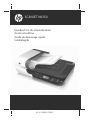 1
1
-
 2
2
-
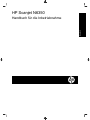 3
3
-
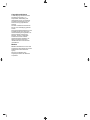 4
4
-
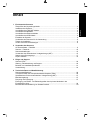 5
5
-
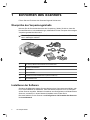 6
6
-
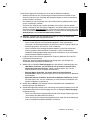 7
7
-
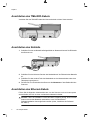 8
8
-
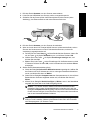 9
9
-
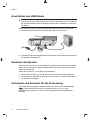 10
10
-
 11
11
-
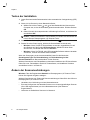 12
12
-
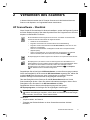 13
13
-
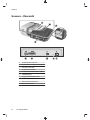 14
14
-
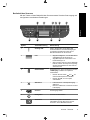 15
15
-
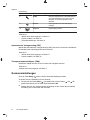 16
16
-
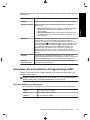 17
17
-
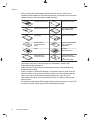 18
18
-
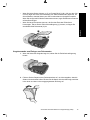 19
19
-
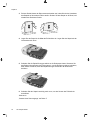 20
20
-
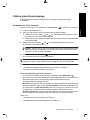 21
21
-
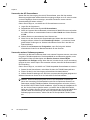 22
22
-
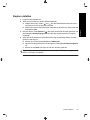 23
23
-
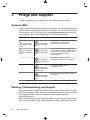 24
24
-
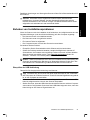 25
25
-
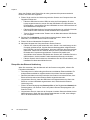 26
26
-
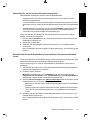 27
27
-
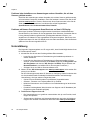 28
28
-
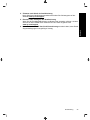 29
29
-
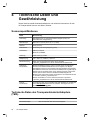 30
30
-
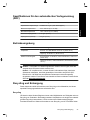 31
31
-
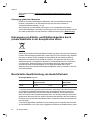 32
32
-
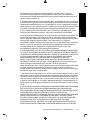 33
33
-
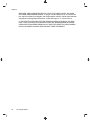 34
34
-
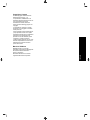 35
35
-
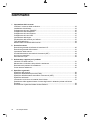 36
36
-
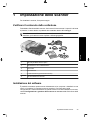 37
37
-
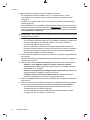 38
38
-
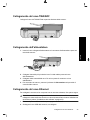 39
39
-
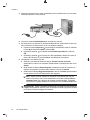 40
40
-
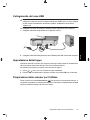 41
41
-
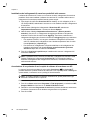 42
42
-
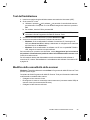 43
43
-
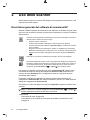 44
44
-
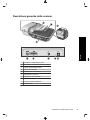 45
45
-
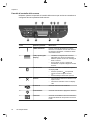 46
46
-
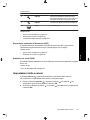 47
47
-
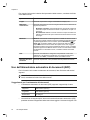 48
48
-
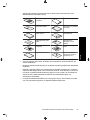 49
49
-
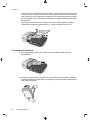 50
50
-
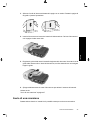 51
51
-
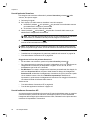 52
52
-
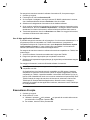 53
53
-
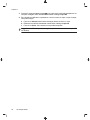 54
54
-
 55
55
-
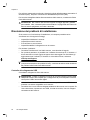 56
56
-
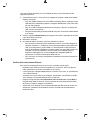 57
57
-
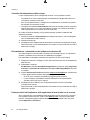 58
58
-
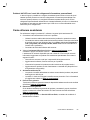 59
59
-
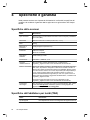 60
60
-
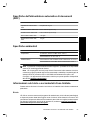 61
61
-
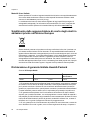 62
62
-
 63
63
-
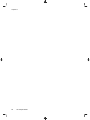 64
64
-
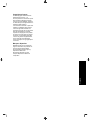 65
65
-
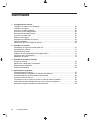 66
66
-
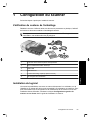 67
67
-
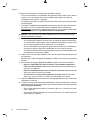 68
68
-
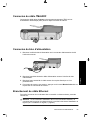 69
69
-
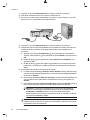 70
70
-
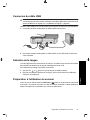 71
71
-
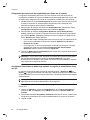 72
72
-
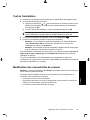 73
73
-
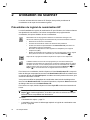 74
74
-
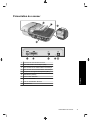 75
75
-
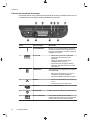 76
76
-
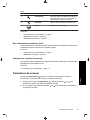 77
77
-
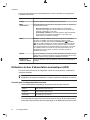 78
78
-
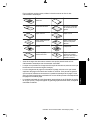 79
79
-
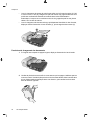 80
80
-
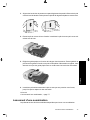 81
81
-
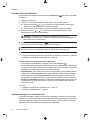 82
82
-
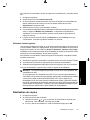 83
83
-
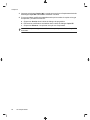 84
84
-
 85
85
-
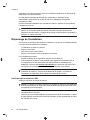 86
86
-
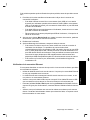 87
87
-
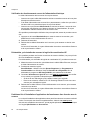 88
88
-
 89
89
-
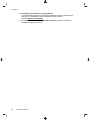 90
90
-
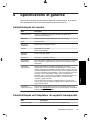 91
91
-
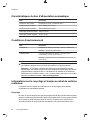 92
92
-
 93
93
-
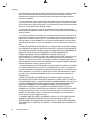 94
94
-
 95
95
-
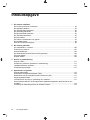 96
96
-
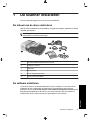 97
97
-
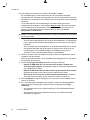 98
98
-
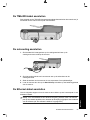 99
99
-
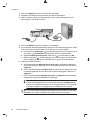 100
100
-
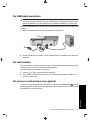 101
101
-
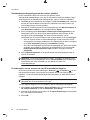 102
102
-
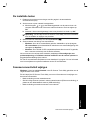 103
103
-
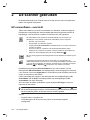 104
104
-
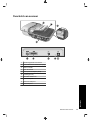 105
105
-
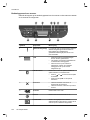 106
106
-
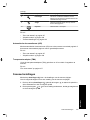 107
107
-
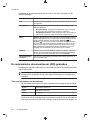 108
108
-
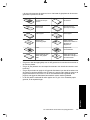 109
109
-
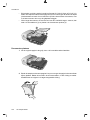 110
110
-
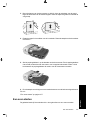 111
111
-
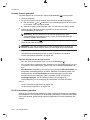 112
112
-
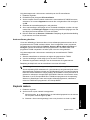 113
113
-
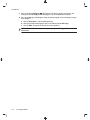 114
114
-
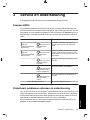 115
115
-
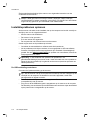 116
116
-
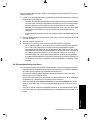 117
117
-
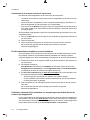 118
118
-
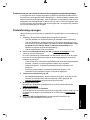 119
119
-
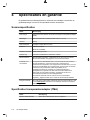 120
120
-
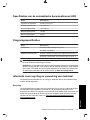 121
121
-
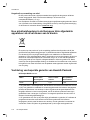 122
122
-
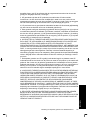 123
123
-
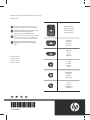 124
124
HP Scanjet N6350 Networked Document Flatbed Scanner Le manuel du propriétaire
- Taper
- Le manuel du propriétaire
- Ce manuel convient également à
dans d''autres langues
Documents connexes
-
HP Scanjet N6350 Networked Document Flatbed Scanner Guide de démarrage rapide
-
HP Scanjet N6350 Networked Document Flatbed Scanner Guide d'installation
-
HP Scanjet G4000-serie Manuel utilisateur
-
HP Scanjet 8270 Document Flatbed Scanner Guide d'installation
-
HP SCANJET 3500C Le manuel du propriétaire
-
HP scanjet 8250 Le manuel du propriétaire
-
HP (Hewlett-Packard) SCANJET 4070 Manuel utilisateur
Autres documents
-
Epson WorkForce WF-2520 Le manuel du propriétaire
-
Epson Office BX310FN Series Le manuel du propriétaire
-
Epson WorkForce WF-3520 Le manuel du propriétaire
-
Epson Stylus Office BX320FW Le manuel du propriétaire
-
Medion USB 2.0 Flatbed Scanner MD 90093 Le manuel du propriétaire
-
AIAIAI TMA-1 Le manuel du propriétaire